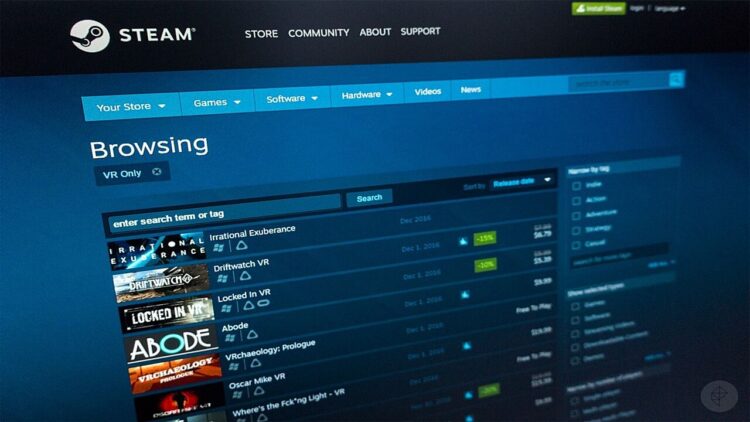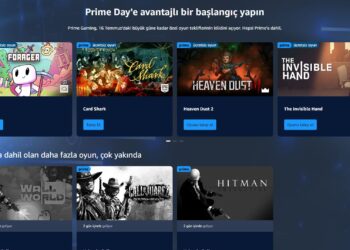Steam ile başka diske oyun taşıma konusu birçok oyuncunun karşılaştığı bir sorundur. Steam ile bir video oyunu yüklediğinizde, platform, onu hangi sabit sürücüde ve dizinde barındırmak istediğinizi seçmenize olanak tanır. Ancak fikrinizi değiştirirseniz, oyunu yeniden yüklemeden başka bir sürücüye taşıyabilirsiniz.
Her zaman olduğu gibi, Steam istemcinizin en son sürüme güncellendiğinden emin olmanız çok önemlidir. Bu özellik bir süredir var ancak işlem sırasında bir hatayla karşılaşmak istemezsiniz.
Steam ile başka diske oyun taşıma nasıl yapılır?
Bu sorunun cevabını sizler için adım adım derledik:
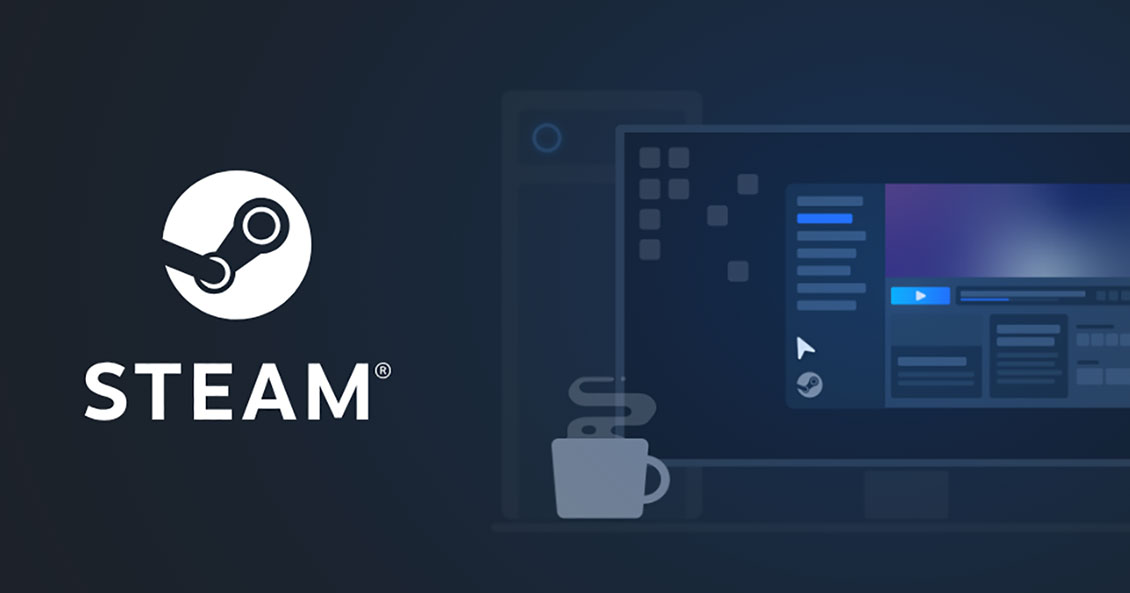
Yeni bir kitaplık klasörü oluşturun
Yapmanız gereken ilk şey, oyununuzu taşımak istediğiniz sabit sürücüde yeni bir Steam kitaplığı klasörü oluşturmaktır. Platform, oyunları yalnızca önceden yapılandırdığınız kitaplık klasörlerine taşımanıza izin verir. Bunu yapmak için:
- istemcinin üst çubuğunda Steam menüsüne tıklayın ve Ayarlar seçeneğini seçin.
- Steam ayarlarına girdikten sonra sol panelde çeşitli seçenekler içeren bir çubuk göreceksiniz. İndirilenler seçeneğine tıklayın.
- Sağ tarafta birkaç seçenek göreceksiniz. Steam Kitaplığı Klasörleri düğmesine tıklayın.
- Kitaplık Klasörü Ekle düğmesine tıklayarak yeni bir klasör oluşturun. Bir dosya gezgini açılacak ve dizini seçmekten siz sorumlu olacaksınız. Kütüphane klasörünün boş ve Steam’e özel olması gerektiğini unutmamak önemlidir.
- Varsayılan olarak, bu yeni klasör SteamLibrary olarak adlandırılacaktır. Bu adla bırakın veya istediğiniz başka bir ad verin ve Tamam düğmesini tıklayın. Steam oyunları için oluşturduğunuz yeni klasörü seçtiğinizden emin olun ve Seç’e tıklayın.
Yeni klasöre sağ tıklayarak onu varsayılan dizin yapabilirsiniz. Yükleyeceğiniz tüm yeni oyunlar varsayılan olarak orada bulunacaktır.

Steam oyununu başka bir diske taşıyın
Steam oyunlarını teker teker başka bir sürücüye taşımak için:
- Yüklediğiniz oyunlardan birine sağ tıklayın ve Özellikler seçeneğini seçin.
- Açılan özellikler penceresinde ilk olarak üst kısımda bulunan Yerel Dosyalar sekmesine tıklayınız. Birkaç seçenek göreceksiniz ve devam etmek için Kurulum klasörünü taşı üzerine tıklayın.
- Bunu yaptığınızda, oluşturduğunuz ek kitaplık klasörleriyle birlikte yeni bir pencere açılacaktır. Sadece oluşturduğunuz katlamayı seçin ve işlemi başlatmak için Klasörü Taşı’ya tıklayın.
Gördüğünüz gibi işlemleri takip etmek oldukça kolay. Artık Steam oyunlarını nasıl taşıyacağınızı öğrendiniz, geriye sadece sevdiğiniz oyunları oynamak kalıyor. İyi eğlenceler!